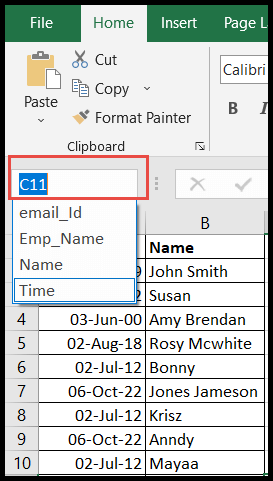Hoe vind ik een reeks namen in excel?
In Excel is het benoemen van een celbereik de gemakkelijkste en snelste manier om naar die cellen in de formule te verwijzen. U kunt meerdere naambereiken in het werkblad maken en deze gebruiken als celverwijzing bij het toepassen van de formule.
Maar soms, als u meerdere benoemde bereiken in de werkmap hebt, kan het moeilijk worden om de namen en locaties van de naambereiken te onthouden.
In deze zelfstudie laten we u dus zien hoe u de naambereiken in de huidige werkmap kunt vinden.
Stappen om naambereik te vinden met behulp van Name Manager
De beste aanbevolen methode om alle naambereiken in de hele werkmap te vinden, is door “Name Manager” te gebruiken. Vanaf hier kunt u ook de relatieve cellen van elk benoemd bereik bewerken en de naam van elk benoemd bereik wijzigen door de onderstaande stappen te volgen:
- Ga eerst naar het tabblad ‘Formules’ en klik vervolgens op het pictogram ‘Naambeheer’ onder de groep ‘Gedefinieerde namen’.
- Of houd eerst de “Ctrl”-toets ingedrukt en druk vervolgens op de “F3”-toets.

- Op dit punt wordt het dialoogvenster “Name Manager” geopend.
- Daarin vindt u alle naambereiken met hun namen onder het tabblad “Naam” en de locatie (bladnaam) inclusief het celbereik dat eraan is toegewezen onder het tabblad “Verwijzen”.
- Dubbelklik vanaf daar op een van de naambereiken die u wilt bewerken of navigeer naar de relatieve cellen voor dat naambereik.
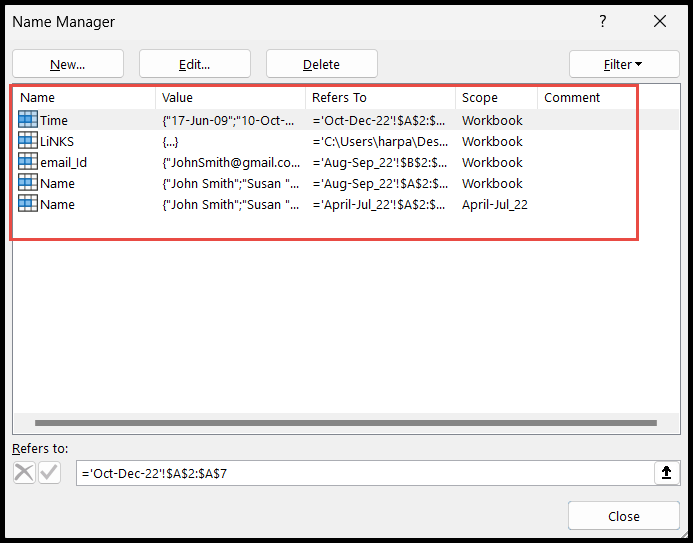
- Op het moment dat u dubbelklikt op het individuele naambereik, wordt het dialoogvenster voor dat naambereik geopend, zoals weergegeven in de onderstaande afbeelding.
- Om nu de naam van dit naambereik te wijzigen, gaat u naar het veld “Naam”, verwijdert u de bestaande naam en voegt u de nieuwe naam toe, en drukt u vervolgens op OK.
- Om toegang te krijgen tot de cellen waarnaar wordt verwezen, klikt u op de laatste van de opgegeven referentie. U gaat dan naar de cellen waarnaar wordt verwezen.
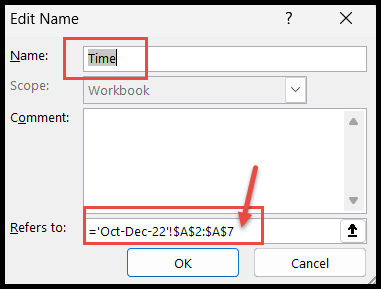
- Vanaf hier kunt u het celbereik opnieuw selecteren. Het bereik wordt bijgewerkt.
- u kunt het zien in het veld ‘Verwijst naar’ in het dialoogvenster en druk vervolgens op OK.
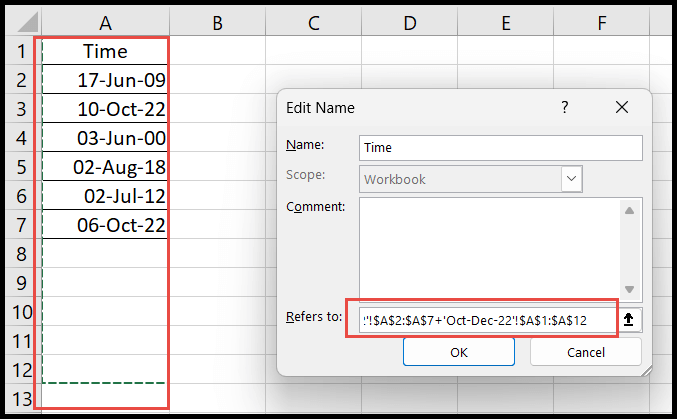
Zoek het naambereik met de optie Ga naar
- Ga eerst naar het tabblad “Home”, klik vervolgens op het pictogram “Zoeken en selecteren” en klik vervolgens op de optie “GOTO” om het dialoogvenster “GOTO” te openen.
- Of druk gewoon op de sneltoets “Ctrl + G” en het dialoogvenster “GOTO” wordt geopend.
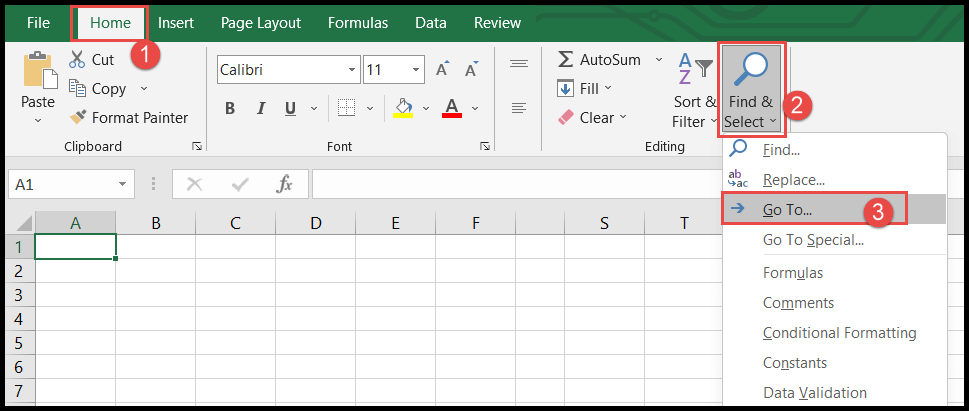
- Hier in het dialoogvenster “GOTO” vindt u alle naambereiken in uw werkmap.
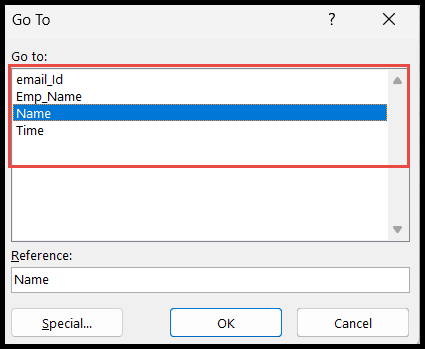
Zoek het naambereik door uit te zoomen
Om de naambereiken in het huidige werkblad te vinden, zoomt u eenvoudigweg uit op het werkblad tot 30% en ziet u de namen van de naambereiken gemarkeerd in hun relatieve cellen.

In de onderstaande afbeelding is het werkblad ingezoomd tot 30% en u kunt zien dat we twee afzonderlijke naambereiken hebben gedefinieerd in het huidige werkblad waar de namen zijn gemarkeerd.

Zoek het naambereik in het naamvak
U kunt de naambereiken ook vinden in het “naamvak” linksboven in het werkblad. Om naar de relevante cellen in het naambereik te navigeren, klikt u er eenvoudigweg op.